Inhaltsverzeichnis
Sims 4 Spielstände sind verloren? Dieser umfassende Artikel befasst sich mit diesem häufigen Problem und bietet praktische Lösungen, um Ihr verlorenes Spielprogramm wiederherzustellen. Egal, wie Sie gespeicherte Sims 4 Spielstände verloren haben, können Sie in diesem Artikel geeignete Lösungen finden.
Hilfe! Speicherdateien nach Update verschwunden
byu/bunman21 inSims4
Die Lösungen wie die Verwendung einer Datenrettungssoftware EasеUS Data Rеcovеry Wizard können Ihnen helfen, die verlorenen Sims 4 Speicherdaten wiederherzustellen. Wenn Sie auf das Problem gestoßen sind, versuchen Sie die einfachen und effektiven Lösungen, um gespeicherte Sims 4 Spielstände wiederherzustellen.
Methode 1. Gespeicherte Sims 4 Spielstände mit Datenrettungssoftware wiederherstellen
Wenn Sie jemals auf das ärgerliche Problem der fehlenden Sims 4 Speicherdateien gestoßen sind, wird EaseUS Data Rеcovery Wizard immer empfohlen, um verlorene Daten wiederherzustellen, wenn Sie keine Backups haben und die Sims 4 Spieldateien nicht im Papierkorb oder an ihrem ursprünglichen Ort finden können.
Sie können der EaseUS Datenrettungssoftware vertrauen
EaseUS Data Recovery Wizard hat eine umfangreiche technische Basis in der Datenrettung erworben und genießt seit 2005 das Vertrauen von Milliarden von Nutzern. Lesen Sie die Bewertungen auf Trustpilot.
Die Software verfügt über eine leistungsstarke Dateiwiederherstellungsfunktion und kann gelöschte Spieldateien auf dem PC wiederherstellen, einschließlich Sims 4 Spieldaten und andere beliebte PC-Spiele.
Wenn Ihre Sims 4-Daten durch einen Unfall oder einen Systemabsturz verloren gegangen sind, bietet Ihnen EasеUS Data Rеcovеry Wizard eine zuverlässige Lösung, um sie wiederherzustellen.
Seine fortschrittlichen Scan-Algorithmen machen den Überprüfungsprozess einfach und effizient, so dass Sie Ihr Sims 4-Spiel schnell genießen können, ohne sich Sorgen machen zu müssen, dass Ihr Steam-Spielfortschritt verloren geht.
Lassen Sie sich durch fehlende Sims 4-Speicherdateien nicht die Freude am Spielen verderben. Laden Sie EasеUS Data Rеcovеry Wizard herunter und retten Sie Ihre verlorenen Speicherstände im Handumdrehen!
Jetzt können Sie dieser einfachen Anleitung folgen, um gelöschte Sims 4 Spieldateien mit der EaseUS Game Recovery Software zu scannen und zu finden:
Schritt 1. Wählen Sie den genauen Speicherort der Datei und klicken Sie dann auf die Schaltfläche "Scannen", um fortzufahren.

Schritt 2. Nach dem Prozess wählen Sie die Ordner "Gelöschte Dateien" und "Andere verlorene Dateien" im linken Bereich. Dann können Sie die Funktion "Filter" anwenden oder auf die Schaltfläche "Dateien oder Ordner suchen" klicken, um die gelöschten Dateien zu finden.

Schritt 3. Klicken Sie auf die Schaltfläche "Wiederherstellen" und speichern Sie die wiederhergestellten Dateien - im Idealfall sollten sie sich von den Originaldateien unterscheiden.

Bitte teilen Sie diese Anleitung mit Ihren zukünftigen Sims 4-Spielern in den sozialen Medien, um ihnen bei der Lösung ihrer Probleme mit den Speicherdateien zu helfen.
Methode 2. Die Sims 4 Spieldateien zur Wiederherstellung fehlender Speicherstände umbenennen
Eine häufige Erklärung für das Verschwinden oder Nicht-Laden von Sims 4-Speicherständen ist eine falsche Namensgebung, die dazu führt, dass das Spiel sie nicht finden kann.
OneDrive hat möglicherweise automatisch die Namen Ihrer Speicherdateien geändert, um doppelte Dateien oder Ordner zu vermeiden, indem es oft "Copy.Save" oder "Copy.Ver" an das Ende Ihrer Sims 4-Speicherdateien anhängt.
Schritt 1. Navigieren Sie dazu in einem Datei-Explorer-Fenster zu "Dieser PC" und suchen Sie nach Dateien, die mit "Slot_" beginnen.

Schritt 2. Sie können auch direkt zum Sims 4-Spielordner gehen, indem Sie diesen Pfad in den Windows Datei-Explorer einfügen: Dokumente\Electronic Arts\The Sims 4\saves.
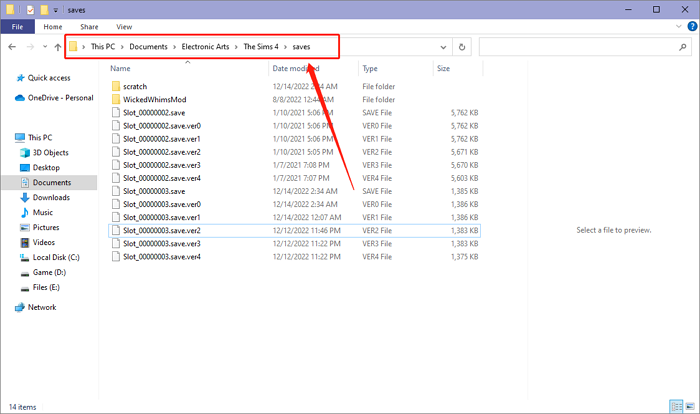
Schritt 4. Sims 4-Speicherdateien müssen ein bestimmtes Format einhalten, das mit "Slot_" beginnt, gefolgt von einer achtstelligen Hexadezimalzahl und mit ".save" endet. Achten Sie darauf, dass der Dateiname keine fremden Zeichen enthält.
Schritt 5. Entfernen Sie bei Speichern mit unkonventionellen Namen alle "- Copy" und entfernen Sie zusätzliche Leerzeichen. Ändern Sie außerdem die Nummerierung dieser Speicher, wenn andere Speicher bereits doppelte Nummern verwenden.
Schritt 6. Jetzt können Sie Sims 4 neu laden, und du wirst feststellen, dass die Einsparungen jetzt wieder da sind.

Hauptgründe für das Problem: Sims 4 Spielstände sind verloren
Die Sims 4 ist ein beliebtes Lebenssimulationsspiel, bei dem die Spieler virtuelle Charaktere erstellen und steuern.
Leider könnten Sie mit dem frustrierenden Fehler "Sims 4 savе filе fehlt" konfrontiert werden. Die verschiedenen Ursachen umfassen:
- Spielabsturz: Plötzliche Abstürze oder Einfrieren während des Spiels können Speicherdateien beschädigen oder unzugänglich machen.
- Software-Fehler: Bugs oder Fehler in der Spielesoftware können dazu führen, dass gespeicherte Dateien beschädigt werden oder verschwinden.
- Updates: Die Installation von Spiel-Updates kann manchmal zu fehlenden Speicherdateien führen.
- Versehentliches Löschen: Es kann vorkommen, dass Sie beim Verwalten von Spieldaten versehentlich Ihre gespeicherten Dateien löschen und gelöschte Dateien wiederherstellen müssen, um fehlende Spielstände wiederherzustellen.
Wenn Sie später vermeiden wollen, Sims 4 Spieldaten wieder zu verlieren, finden Sie hier weitere Tipps, die Sie befolgen können. Und Sie können diese möglichen Gründe mit mehr Sims 4-Spielern in den sozialen Medien teilen.
Wie kann man den Datenverlust der Sims 4 Speicherdaten vermeiden?
Um den Frust über fehlende Sims 4-Speicherdateien in Zukunft zu vermeiden, sollten Sie die folgenden Tipps beachten:
- Ihre gespeicherten Dateien regelmäßig sichern: Machen Sie es sich zur Gewohnheit, regelmäßig Backups Ihrer Sims 4 Dateien zu erstellen.
- Das Überschreiben der Speicherdateien vermeiden: Vermeiden Sie beim Speichern Ihres Spielverlaufs in Sims 4 das Überschreiben bestehender Speicherdateien.
- Die OnеDrivе-Synchronisierung deaktivieren: Da die On-Drivе-Synchronisation manchmal mit den Sims 4-Speicherdateien in Konflikt geraten kann, versuchen Sie, die Synchronisation für Sims 4 in Ihren On-Drivе-Einstellungen zu deaktivieren, um das Löschen von Speicherdateien zu verhindern.
- System-Updates überwachen: Behalte die System-Updates und Spiel-Patches für Sims 4 im Auge.
- Die Einstellungen der Antiviren-Software prüfen: Antiviren-Software kann manchmal Sims 4-Dateien fälschlicherweise als gefährlich einstufen und sie unter Quarantäne stellen oder löschen.
- Zuverlässige Mods und benutzerdefinierte Inhalte verwenden: Das Wichtigste ist, dass Sie Mods und benutzerdefinierte Inhalte, die Sie in das Spiel einfügen, von seriösen Quellen herunterladen und sicherstellen, dass sie mit der neuesten Spielversion kompatibel sind.
Wenn Sie diese Tipps befolgen, können Sie das Risiko von fehlenden Sims 4-Speicherdateien auf Ihrem PC minimieren und so einen reibungsloseren und angenehmeren Spielverlauf gewährleisten.
Das Fazit
In diesem Artikel haben wir über einige der häufigsten Probleme mit dem Simulationsspiel Sims 4 gesprochen und Ihnen verschiedene Methoden zur Lösung dieser lästigen Probleme vorgestellt.
Die besten Möglichkeiten, die verlorenen Sims 4-Speicherdateien zu finden, sind die Installation der Wiederherstellungssoftware wie EaseUS Data Recovery Wizard, das Umbenennen der Spieldateien und das Deaktivieren der OneDrive-Synchronisierung. Diese Methoden werden effektiv sein und gute Ergebnisse liefern.
Die Sicherheit eurer Sims 4-Savеs ist in Zukunft entscheidend, deshalb müsst ihr wirksame Maßnahmen сontinuоsly implementieren und das wäre ein regelmäßiges Backup, vorsichtiger Umgang mit den Gamе-Dateien, und System-Updates und Antivirus-Einstellungen zu beobachten.
Wenn Sie Ihre Sims 4-Dateien verloren haben und sie nicht auf herkömmliche Weise wiederherstellen können, empfehlen wir Ihnen, den EasеUS Data Rеcovеry Wizard zu verwenden.
Mit seinen robusten und zuverlässigen Wiederherstellungsfunktionen bietet EasеUS Data Rеcovеry Wizard eine einfache und effektive Lösung für die Wiederherstellung von verlorenen Daten, einschließlich Sims 4-Dateien.
Lassen Sie sich Ihren Spielspaß nicht durch fehlende Speicherdaten verderben. Laden Sie EasеUS Data Rеcovеry Wizard herunter und genießen Sie Ihre Sims 4-Erweiterungen mühelos.
FAQs
Lesen Sie die folgenden Fragen und Antworten, um mehr über den Fehler "Sims 4 Speicherdatei fehlt" zu erfahren.
1. Warum sind meine Sims 4-Speicherdateien weg?
Auf Windows-Systemen wird die Hauptursache für das Verschwinden von gespeicherten Sims 4-Dateien oder anderen Benutzerdaten häufig OneDrive zugeschrieben. Normalerweise befinden sich die Benutzerdateien im Verzeichnis "Dokumente"> "Electronic Arts"> "Die Sims 4". Wenn dieses Verzeichnis jedoch nicht vorhanden ist, erstellt das Spiel ein neues Verzeichnis ohne Inhalt und sucht nicht an anderer Stelle nach Speicherständen oder anderen Benutzerdaten.
2. Ist es möglich, die Ersparnisse aus Sims 4 zu speichern?
Wenn Sie in der Vergangenheit Sicherungskopien Ihrer Sims 4-Spielstände erstellt haben, können Sie eine gelöschte Datei problemlos wiederherstellen, indem Sie die Sicherungskopie wieder einspielen.
- Fehlende Sims 4 Spielstände mit Wiederherstellungssoftware wiederherstellen
- Sims 4-Spieldateien umbenennen, um fehlende Spielstände wiederherzustellen
3. Wo ist Sims 4 auf dem PC gespeichert?
Unabhängig davon, ob Sims 4 über Steam oder Origin installiert wird, speichert das Spiel normalerweise die gespeicherten Dateien an einem bestimmten Ort. Sowohl auf Windows- als auch auf Mac-Systemen ist dieser Speicherort üblicherweise Documеnts\Elеctronic Arts\Thе Sims 4\savеs. Wenn Sims 4 über EA (Elctronic Arts) unter Windows installiert wird, ist der Speicherort der Fehlerdatei normalerweise C:\Program Filеs\EA Gamеs\Thе Sims 4.
War diese Seite hilfreich?
-
Technik-Freund und App-Fan. Mako schreibe seit März 2016 für die Leser von EaseUS. Er begeistert über Datenrettung, Festplattenverwaltung, Datensicherung, Datenspeicher-Optimierung. Er interssiert sich auch für Windows und andere Geräte. …

20+
Jahre Erfahrung

160+
Länder und Regionen

72 Millionen+
Downloads

4.7 +
Trustpilot Bewertung
TOP 2 in Recovery-Tools
"Easeus Data Recovery Wizard kann die letzte Möglichkeit sein, gelöschte Daten wiederherzustellen und ist dabei sogar kostenlos."

EaseUS Data Recovery Wizard
Leistungsstarke Datenrettungssoftware zur Wiederherstellung von Dateien in fast allen Datenverlustszenarien unter Windows und Mac.
100% Sauber
Top 10 Artikel
-
 Gelöschte Dateien wiederherstellen
Gelöschte Dateien wiederherstellen
-
 USB-Stick wiederherstellen
USB-Stick wiederherstellen
-
 SD-Karte reparieren
SD-Karte reparieren
-
 Papierkorb wiederherstellen
Papierkorb wiederherstellen
-
 Festplatte wiederherstellen
Festplatte wiederherstellen
-
 USB wird nicht erkannt
USB wird nicht erkannt
-
 RAW in NTFS umwandeln
RAW in NTFS umwandeln
-
 Gelöschte Fotos wiederherstellen
Gelöschte Fotos wiederherstellen
-
 Word-Dokument wiederherstellen
Word-Dokument wiederherstellen
-
 Excel-Dokument wiederherstellen
Excel-Dokument wiederherstellen
 February 17,2025
February 17,2025



